iOS:最详细的创建CocoaPods私有库教程
一、感慨
说实话,创建这个CocoaPods私有库,我愣是搞了两个星期,创建的过程中,自己的感情波动是这样的:激情四射---->有点困惑----->极度困惑----->有点失望----->非常失望----->想放弃了----->放弃了----->不甘心,一个星期后又倒腾起来了----->还是失望----->向朋友求助----->问题解决,迟来的兴奋---->成功了,急切的想给大家分享成果。可以说,这个过程真是一波三折,遇到的各种坑让我百感交集。还好,我最终坚持到底,成功了,在此感谢我的好朋友@Kakarotto-卡卡罗特,下面我就给大家分享一下教程。
二、说说遇到的坑:
1、本地的私有仓库验证通过,但是远程仓库上的私有仓库验证不通过,路经不对,报Error[iOS] file patterns: The `source_files` pattern did not match any错误
解决办法:重新打开xxx.podspec文件编辑一下,确定共享文件路径没有错误,然后再上传到github上验证。
source_files文件格式有几种设置方法:
s.source_files = 'Classes/*.{h,m}' s.source_files = 'Classes/publicClass.{h,m}' s.source_files = 'Classes' s.source_files = 'Classes/**/*.{h,m}'
2、上传xxx.podspec到github和给xxx.podspec打tag顺序搞反了,验证不通过
解决办法:必须先将本地文件夹所有的文件上传到github上,然后再给xxx.podspec打上tag,打tag方式也有两种方法:
命令行方式:
git tag -m "注释" 1.0.0 git push --tags
直接在github上点击release进入创建tag:
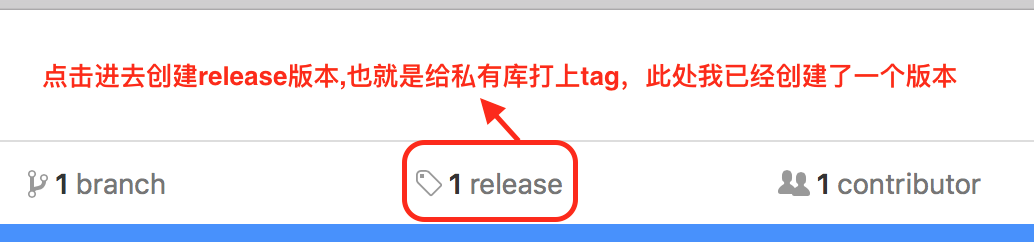
3、xxx.podsepc、LICENSE、Demo、pulcicLib它们几个没有放在同一层级上,验证不通过
解决办法:将他们放到同一个文件夹的同一个层级上,例如
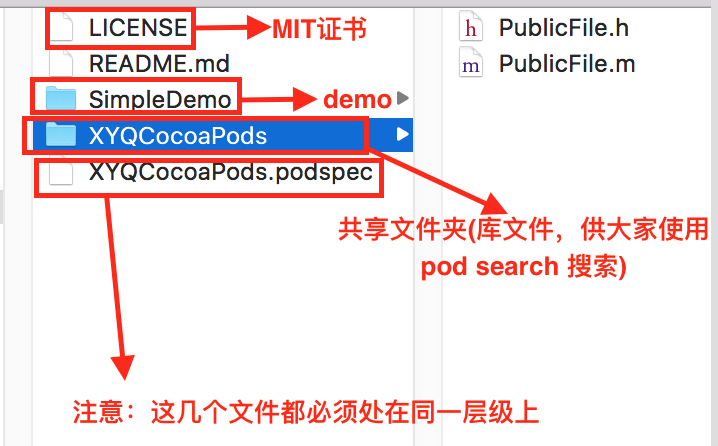
4、最后所有的验证都通过了也上传成功了,结果使用pod search仍然搜索不到,是因为search_index.json文件重复了,需要先删除再搜索
解决办法(此处是在成功安装CocoaPods,但不能pod search搜素类库的情况下探讨问题):
4.1 执行pod setup
-
- 其实在你安装CocoaPods执行
pod install时,系统会默认操作pod setup,然而由于中国强大的墙可能会pod setup不成功。这时就需要手动执行pod setup指令,如下: - 终端输入:pod setup
- 会出现Setting up CocoaPods master repo ,稍等几十秒,最底下会输出setup completed。说明执行pod setup成功。
- 如果pod search操作还是搜索失败,如下:
- 终端输入:pod search AFNetworking
- 输出:Unable to find a pod with name,author,summary,or descriptionmastching 'AFNetworking' 这时就需要继续下面的步骤了。
- 其实在你安装CocoaPods执行
4.2 删除~/Library/Caches/CocoaPods目录下的search_index.json文件
-
pod setup成功后,依然不能pod search,是因为之前你执行pod search生成了search_index.json,此时需要删掉。- 终端输入:rm ~/Library/Caches/CocoaPods/search_index.json
- 删除成功后,再执行pod search。
4.3 执行pod search
-
- 终端输入:pod search sfneteorking (不区分大小写)
- 输出:Create search index for spec repo 'master'..Deno!,稍等片刻······就会出现所有带有afnetworking字段的类库。
5、验证私有仓库时如果出现gcc编译错误:[-Werror, -Wnon-modular-include-in-framework-module].造成xcode build failed
解决办法是加参数:--use-libraries
$ pod lib lint xxx.podspec --use-libraries
$ pod spec lint xxx.podspec --use-libraries
$ pod trunk push --use-libraries
提示:最后提一个小策略,如果验证时报错了,可以在验证时加上后缀--verbose来查看错误的具体位置
三、简述大致流程
- 在github上创建项目,复制项目的链接路径,例如:https://github.com/xiayuanquan/XYQCocoaPods.git;
- 使用命令行或者sourceTree将项目克隆到本地新建的一个文件夹中;
- cd进入本地该文件夹,将自己之前的工程文件(demo)以及共享文件(共享库Lib)拖入其中,并创建私有仓库,例如:pod spec create cocoaPodsName;
- 编辑私有仓库信息(使用文本编辑器或者sublime等)
- 编辑结束保存,并验证本地的私有仓库是否有效(—allow-warnings可以消除警告)例如:pod lib lint cocoaPodsName.podspec —allow-warnings;
- 验证有效后,然后再将本地该文件夹中所有的文件push到github上
- 使用git tag(此方法操作后再push上传一次)或者直接在github上点击release进入后创建release并给私有仓库打上tag
- 注册trunk,例如:pod trunk register 邮箱 ‘用户名’ —descripttion=‘描述’,注意:邮箱为github上的登录邮箱、用户名为github上的用户名
- 接收发送到邮箱的链接,点击进入后注册成功
- 查看注册的个人信息,例如:pod trunk me
- 验证上传到github上的私有仓库是否有效(—allow-warnings可以消除警告,例如:pod spec lint cocoaPodsName.podspec —allow-warnings
- 将私有仓库推送到CocoaPods上,例如:pod trunk push cocoaPodsName.podspec
- 使用pod search cocoaPodsName搜索即可
四、详细步骤流程如下:
(1)在github上创建项目,复制项目的链接路径,例如:https://github.com/xiayuanquan/XYQCocoaPods.git;
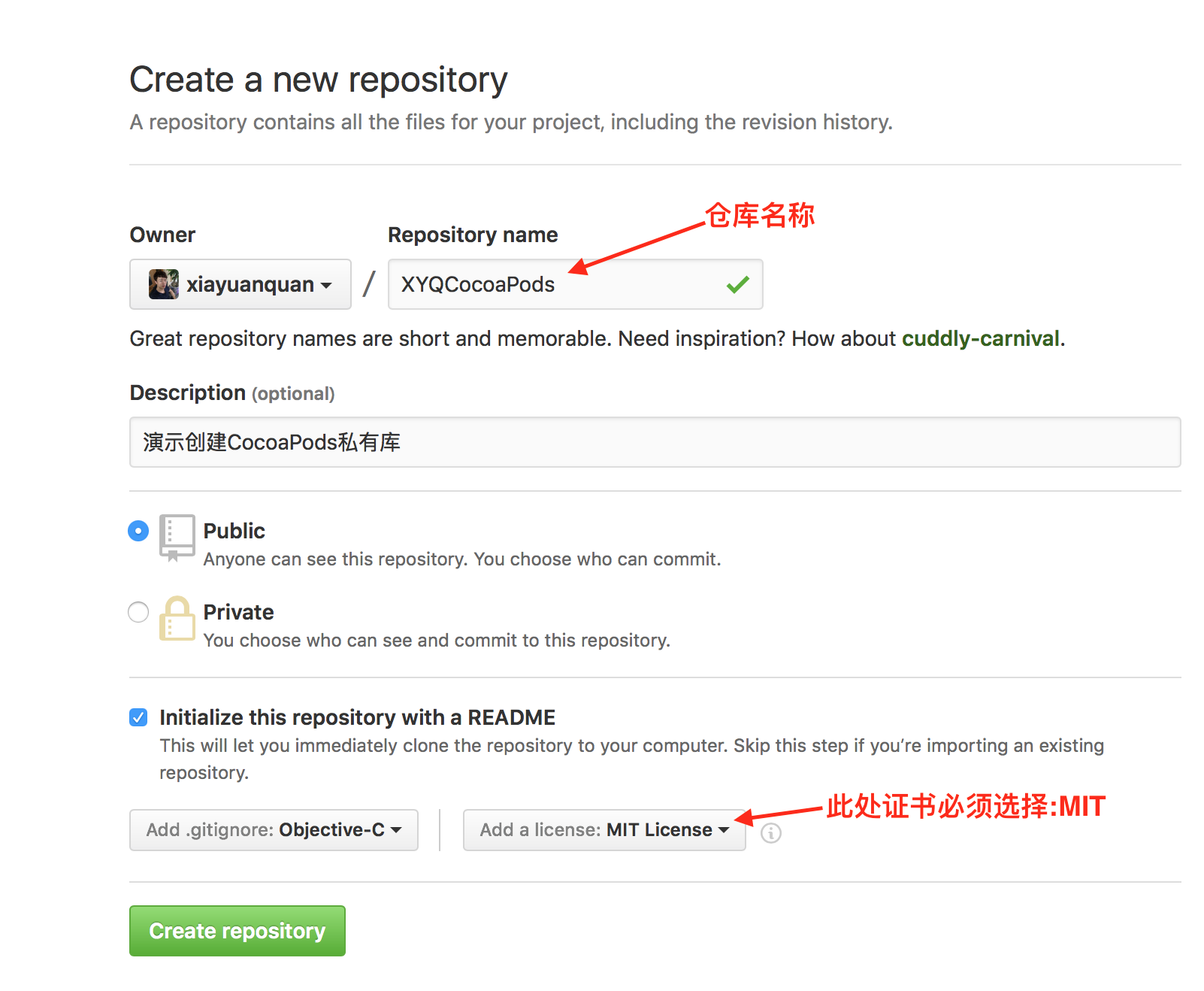
(2)使用命令行或者sourceTree将项目克隆到本地新建的一个文件夹中;

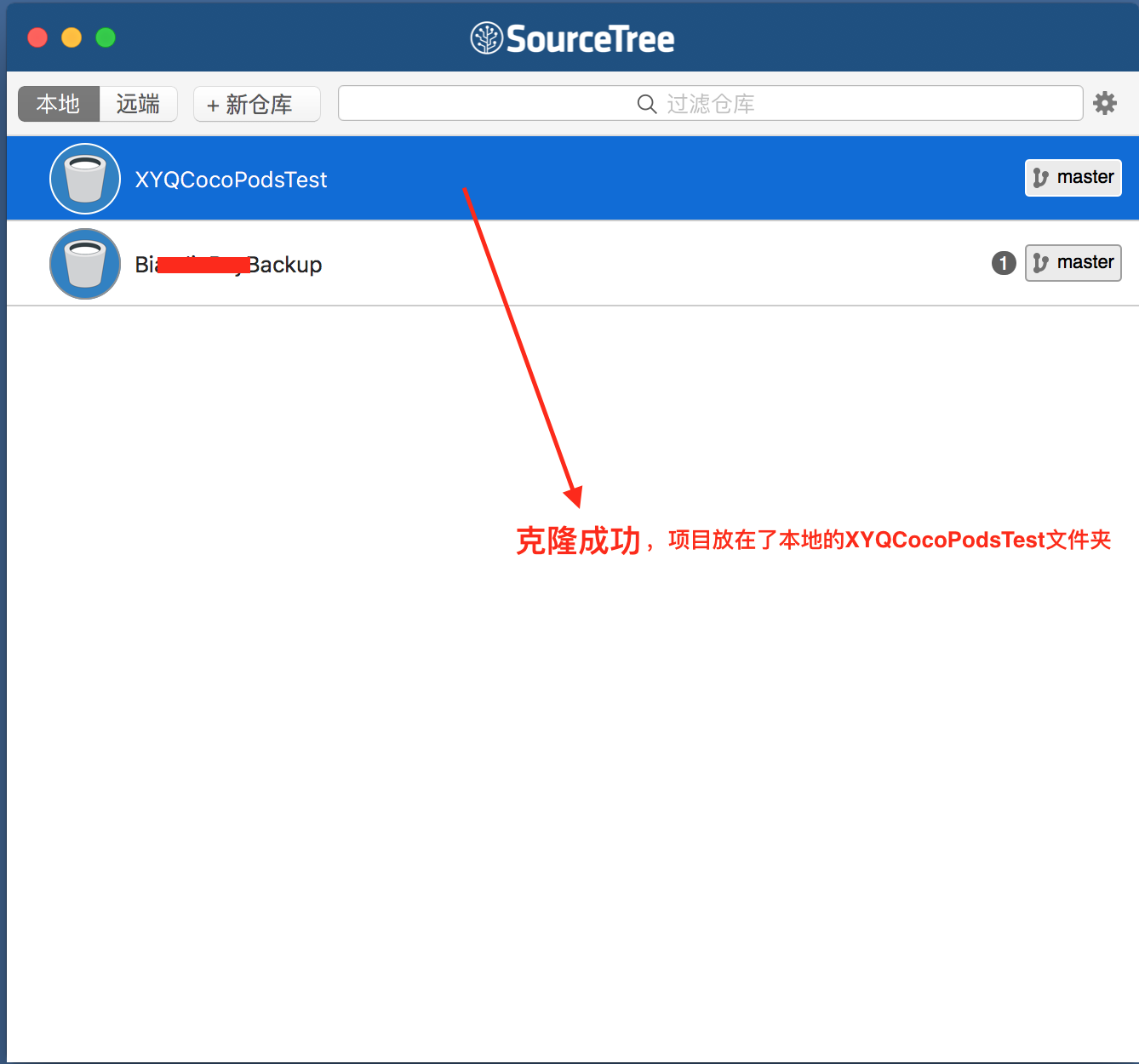
(3)cd进入本地该文件夹,将自己之前的工程文件(demo)以及共享文件(共享库Lib)拖入其中,并创建私有仓库,例如:pod spec create cocoaPodsName;
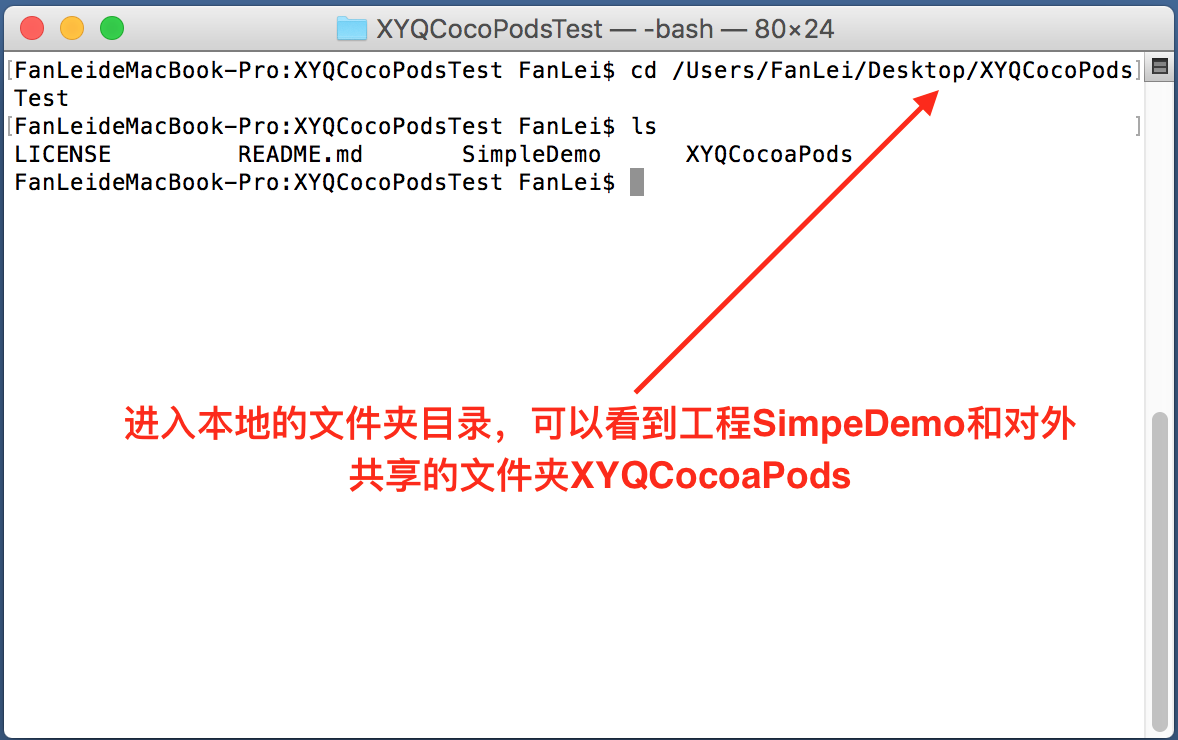
注意:下面说的是尽量都保持一样,其实,此处私有库名称必须和共享文件夹名称一样,而和github项目名一不一样,要求不那么严格

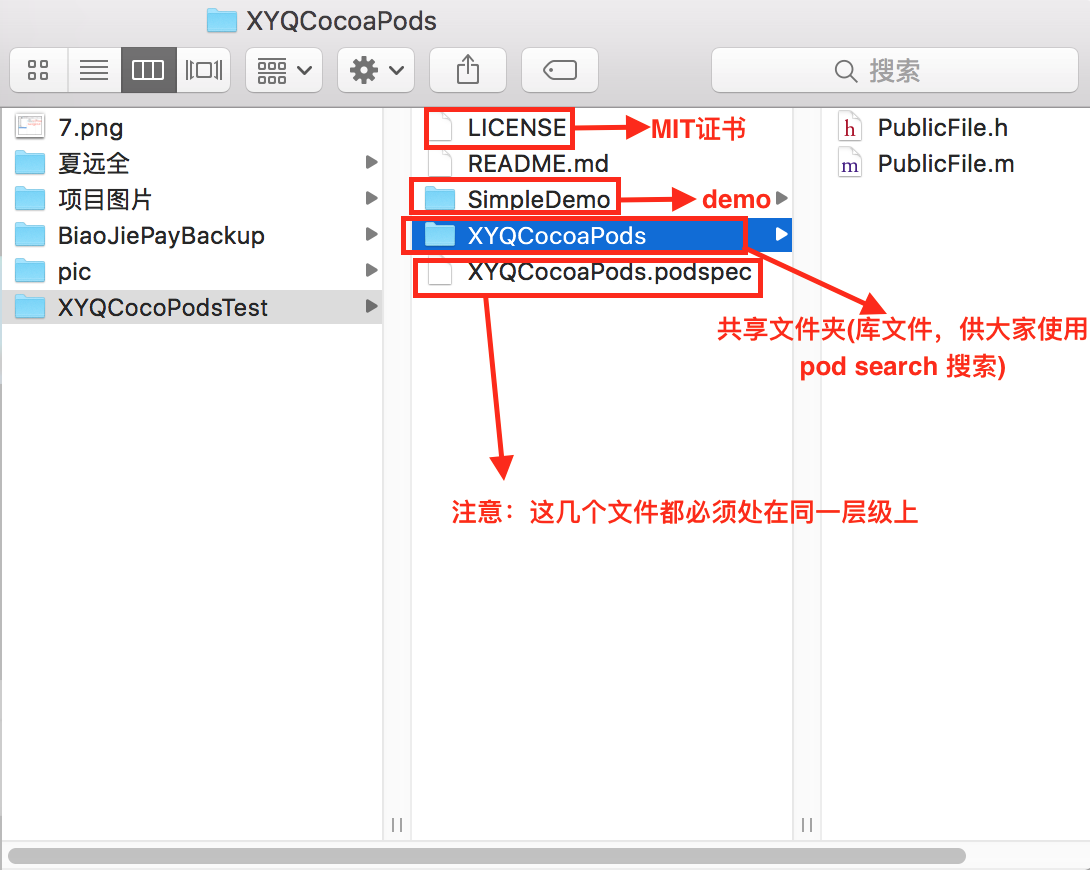
(4)编辑私有仓库信息(使用文本编辑器或者sublime等,注意:引号不能搞错了,是英文格式的"",不是中文格式“”)
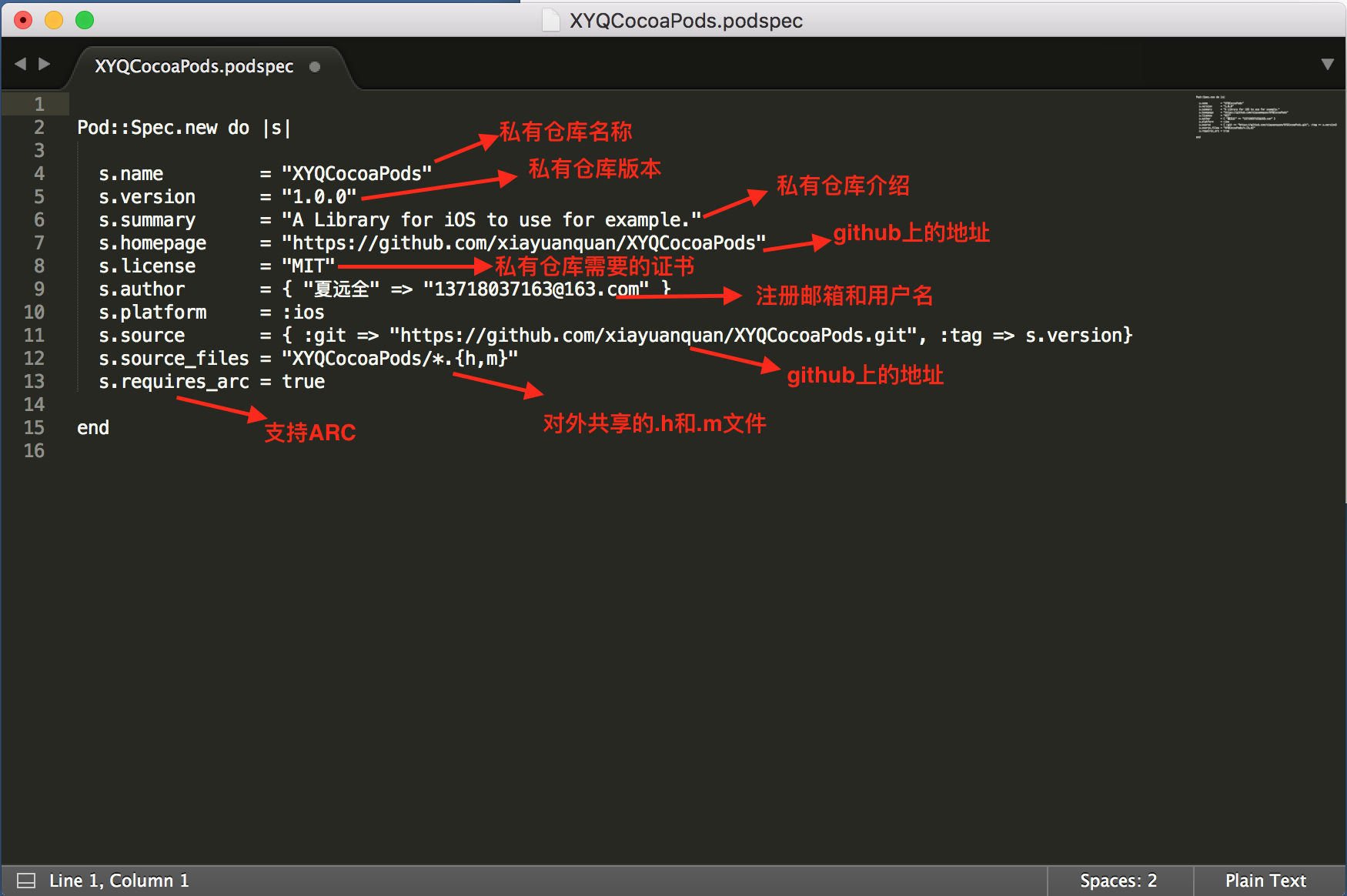
(5)编辑结束保存,并验证本地的私有仓库是否有效(—allow-warnings可以消除警告)例如:pod lib lint cocoaPodsName.podspec —allow-warnings;
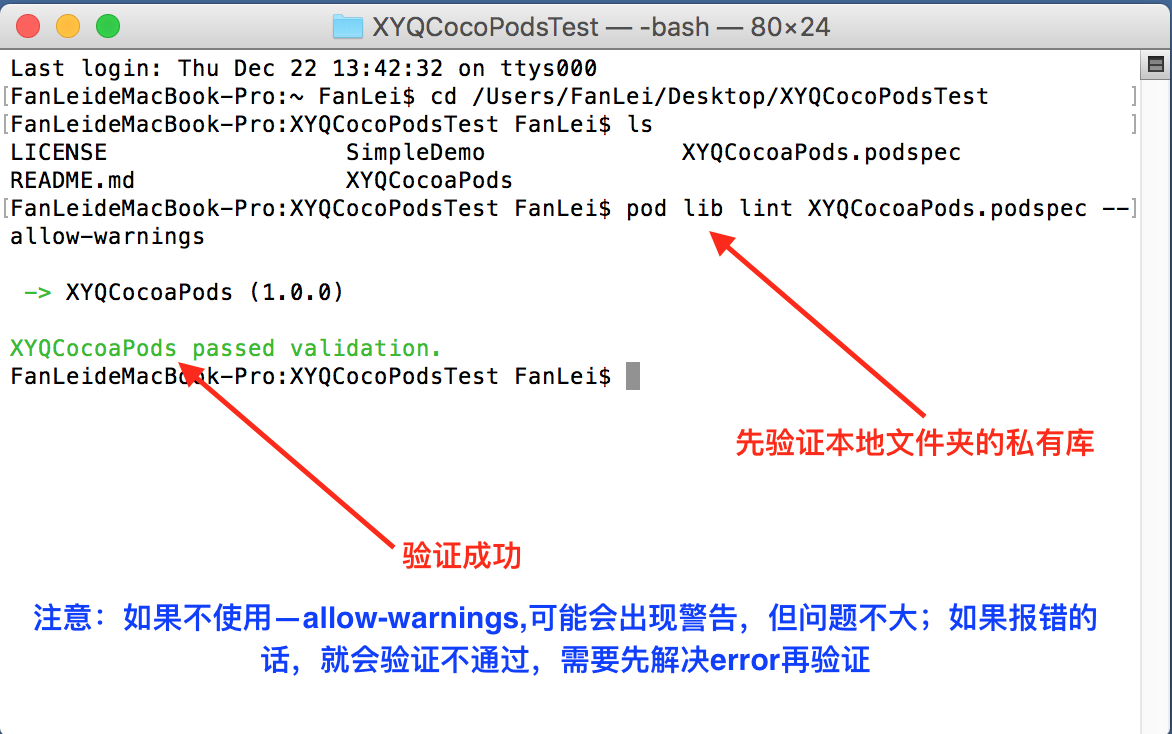
(6)验证有效后,然后再将本地该文件夹中所有的文件push到github上
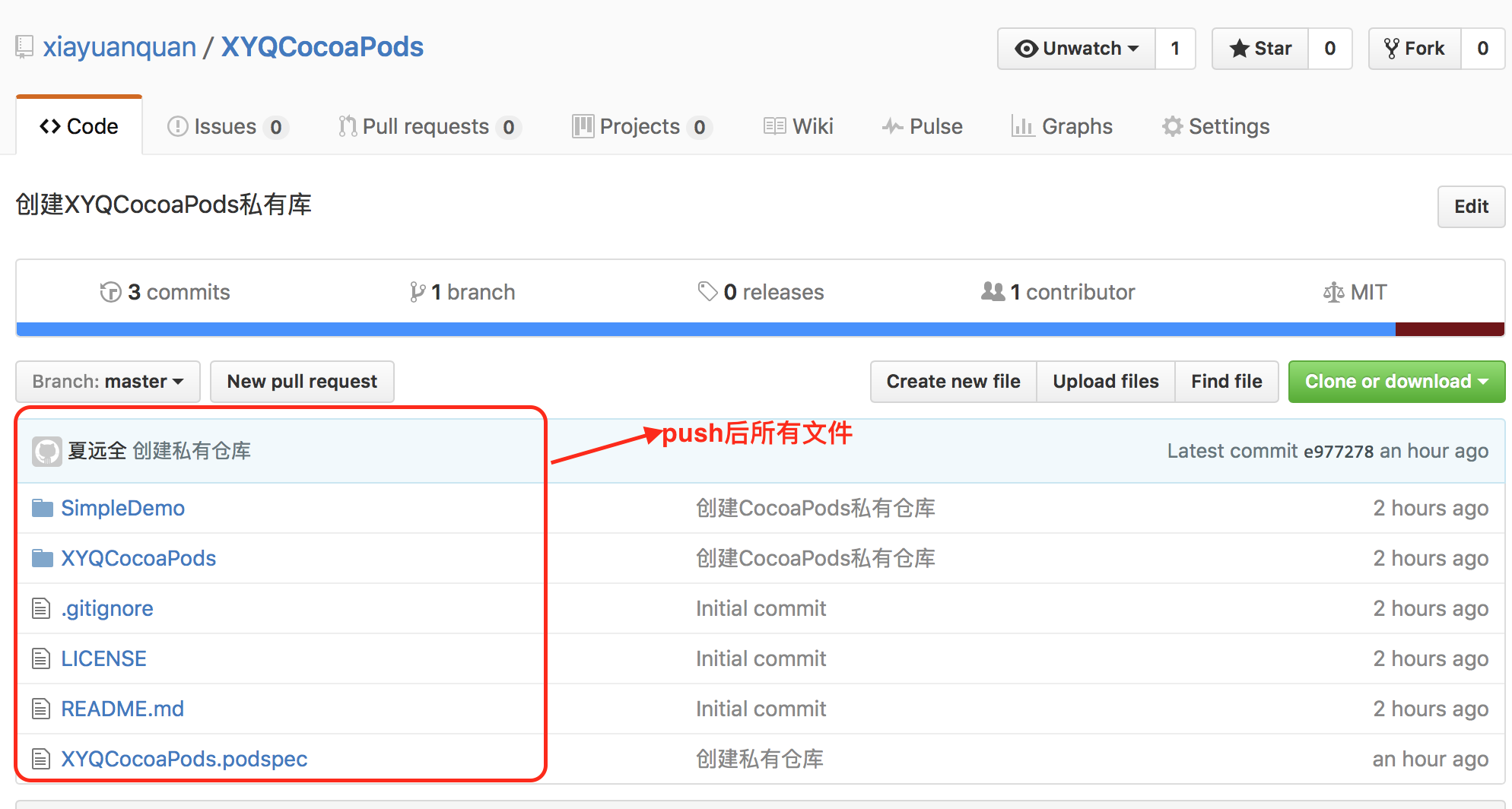
(7)使用git tag(此方法操作后再push上传一次)或者直接在github上点击release进入后创建release并给私有仓库打上tag

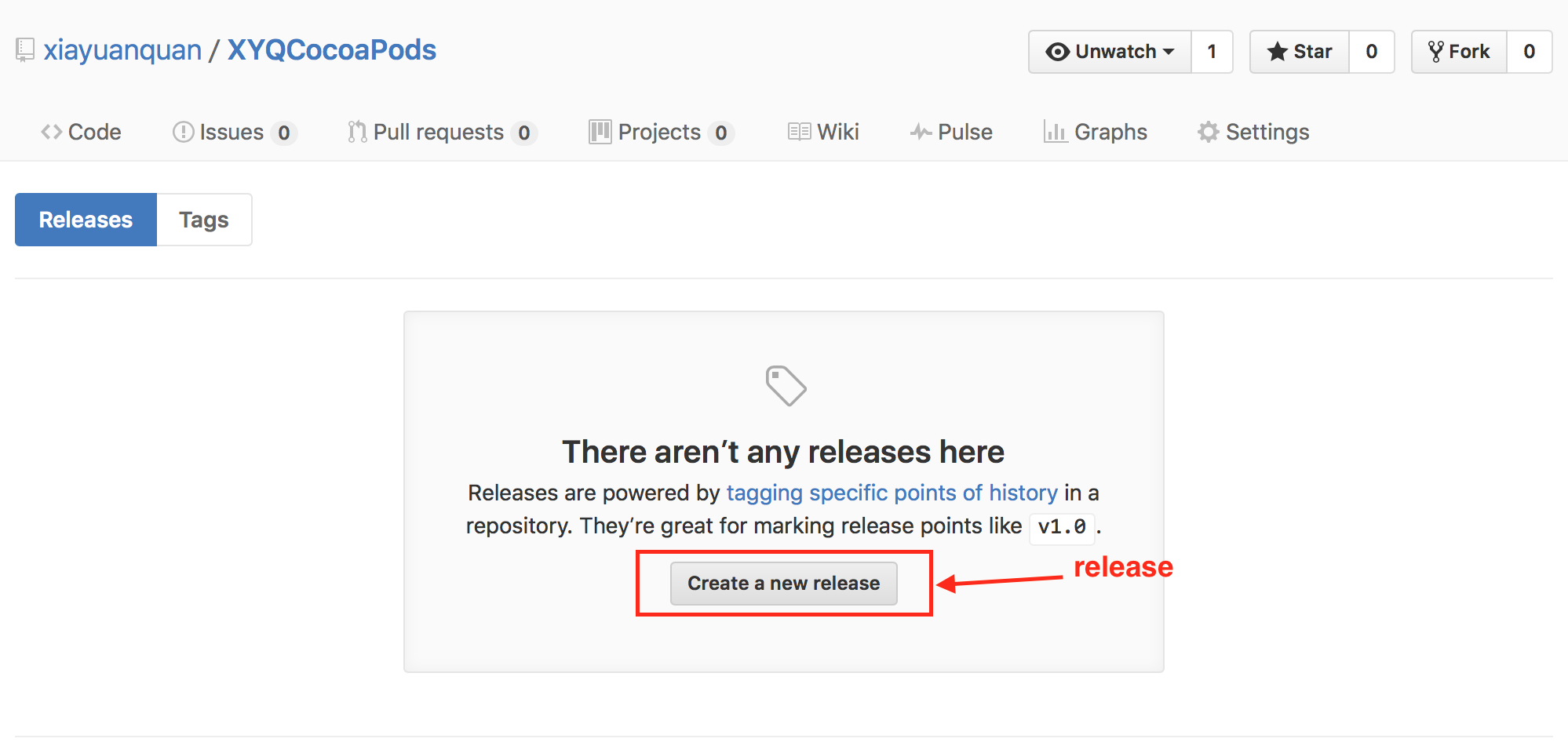
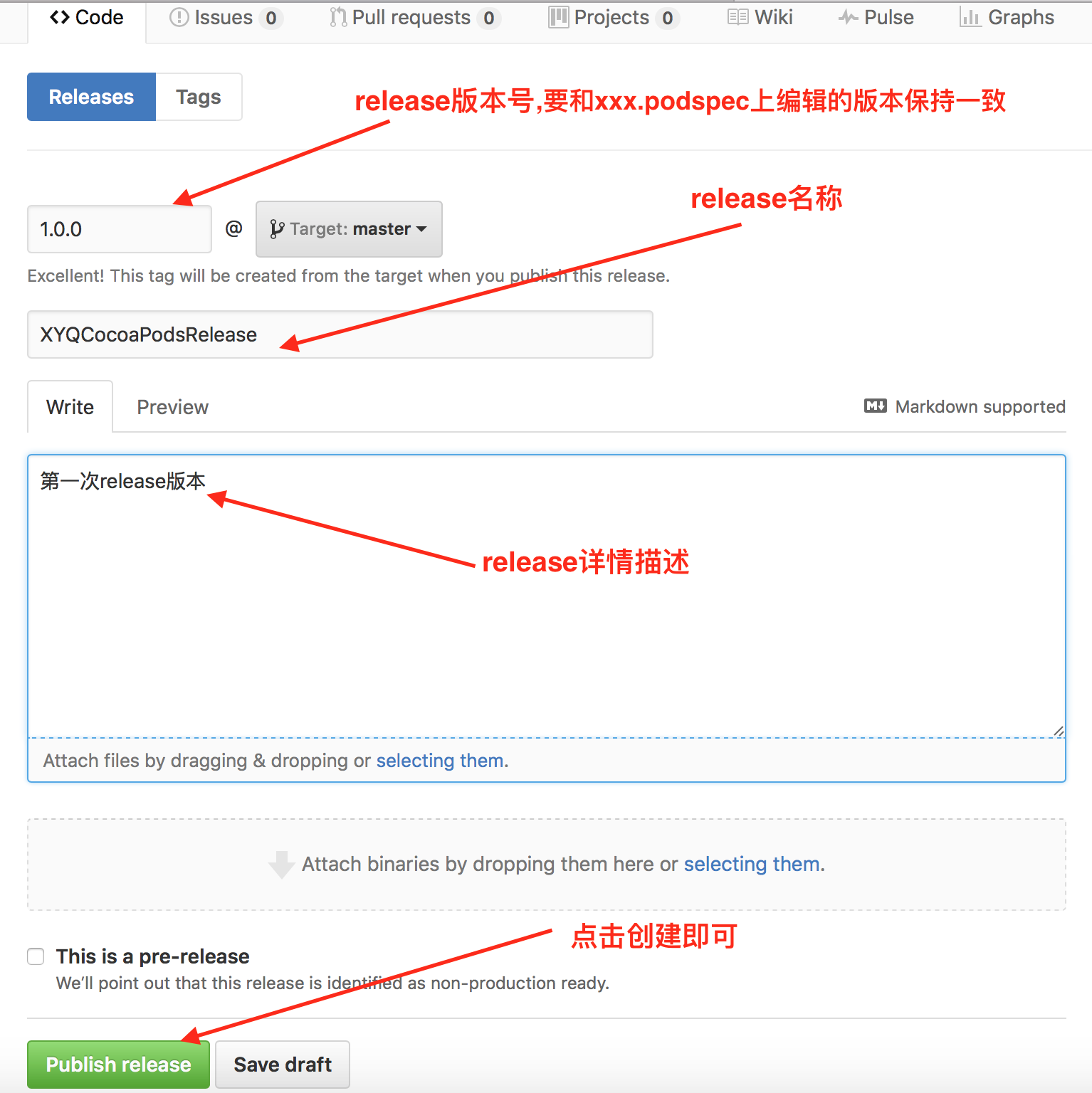
(8)注册trunk,例如:pod trunk register 邮箱 ‘用户名’ —descripttion=‘描述’,注意:邮箱为github上的登录邮箱、用户名为github上的用户名
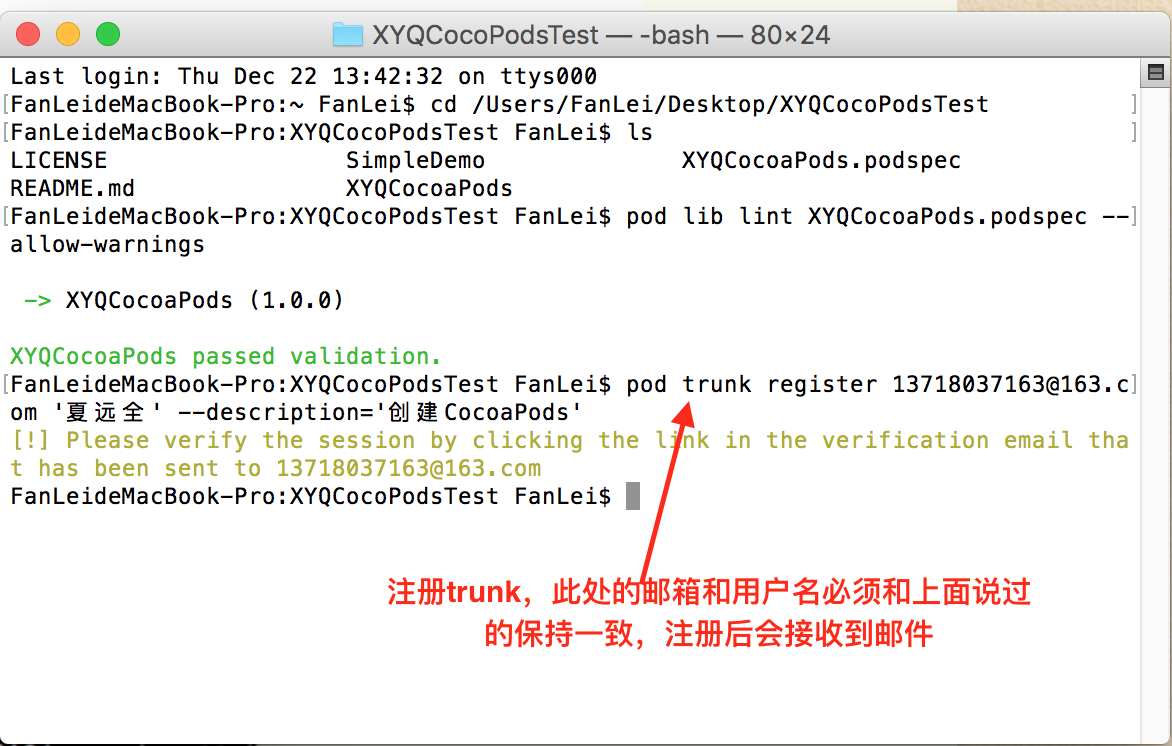
(9)接收发送到邮箱的链接,点击进入后注册成功

(10)查看注册的个人信息,例如:pod trunk me
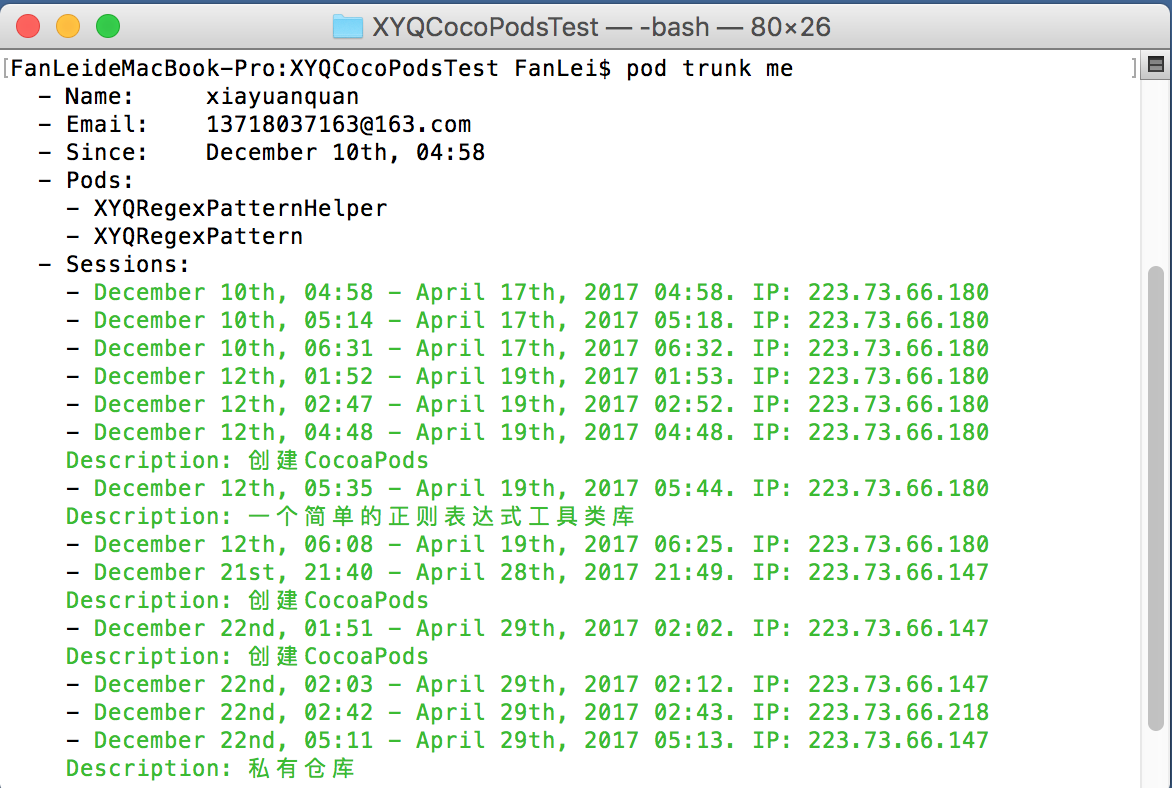
(11)验证上传到github上的私有仓库是否有效(—allow-warnings可以消除警告,例如:pod spec lint cocoaPodsName.podspec —allow-warnings
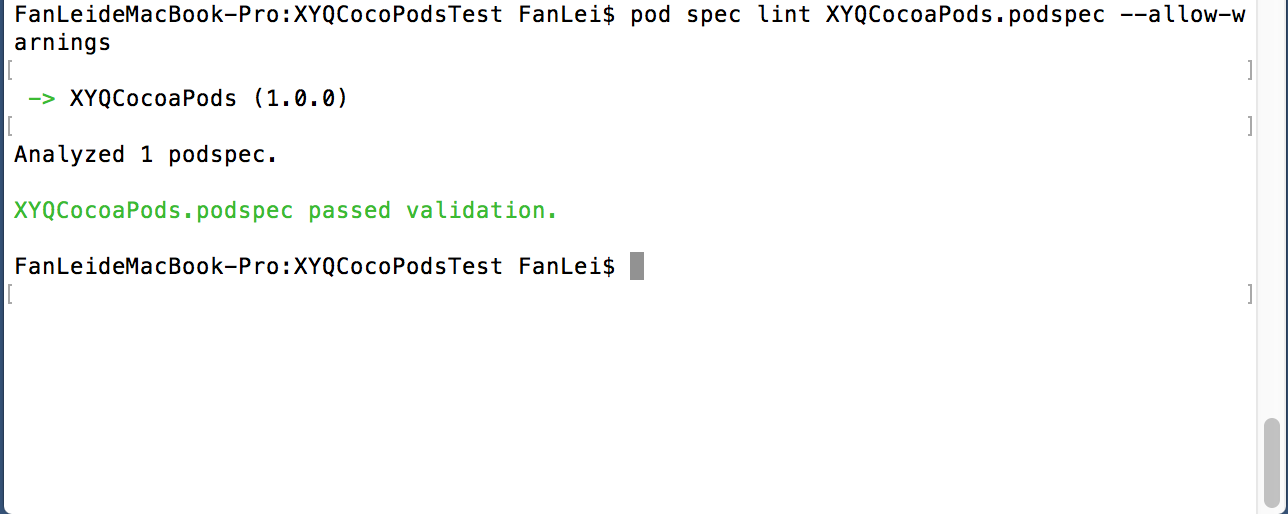
(12)将私有仓库推送到CocoaPods上,此处时间会久一点,请耐心等待,例如:pod trunk push cocoaPodsName.podspec
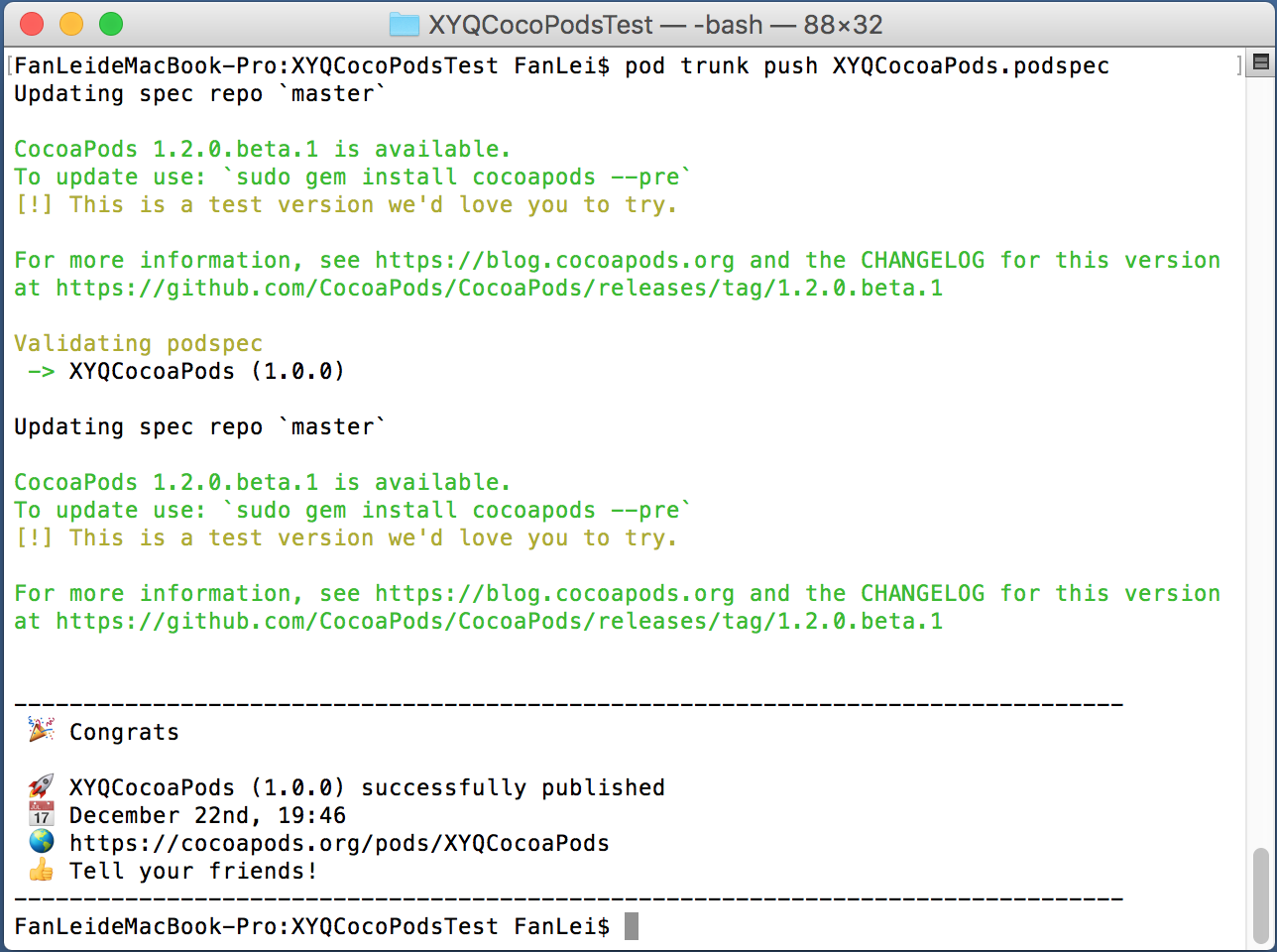
(13)使用pod search cocoaPodsName搜索即可
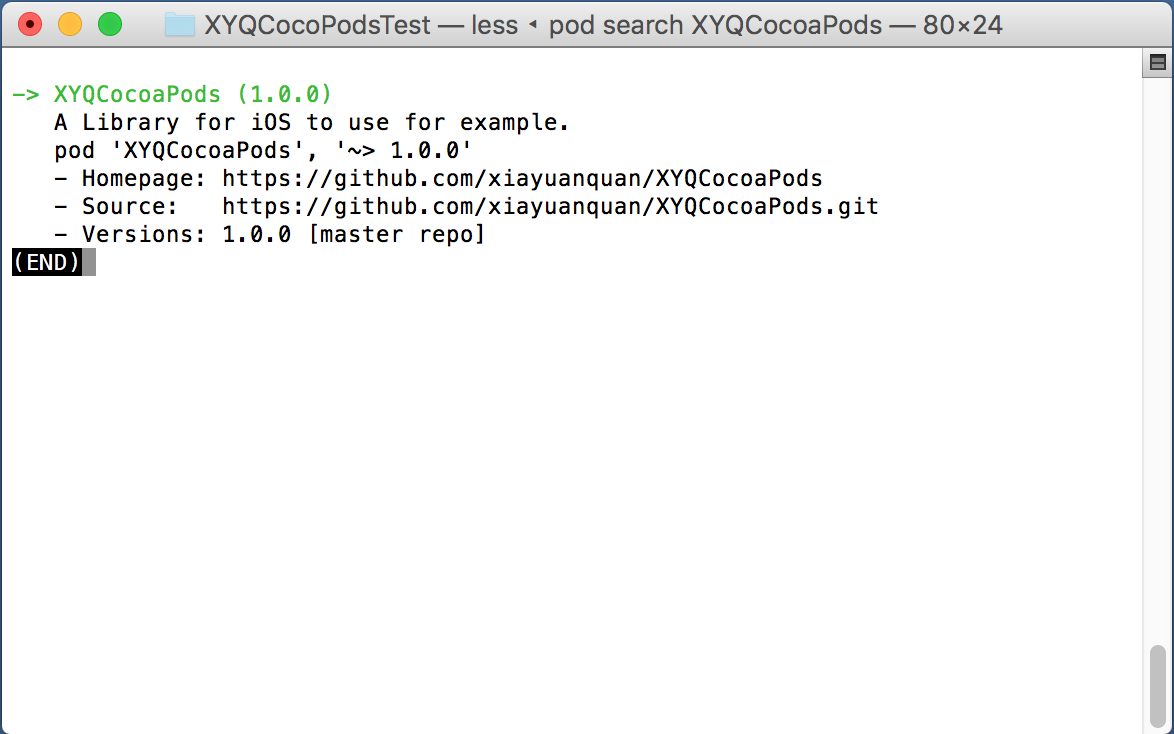
注意:
1、本人原创,转载需注明出处,希望对大家有帮助:参考链接:http://www.cnblogs.com/zhanggui/p/6003481.html。
2、重点:本篇采用纯手工方式制作私有库,步骤很繁琐,极力推荐使用模板制作,参考链接:https://www.cnblogs.com/jukaiit/p/12392264.html。


 浙公网安备 33010602011771号
浙公网安备 33010602011771号